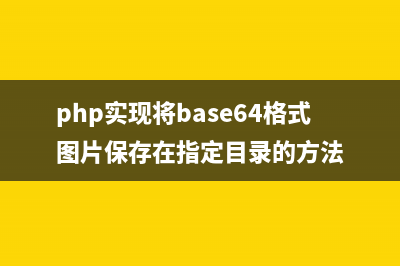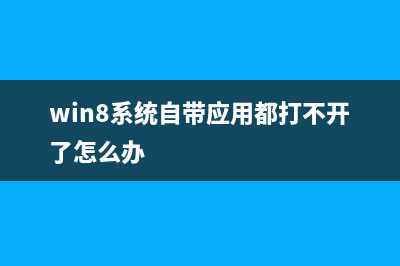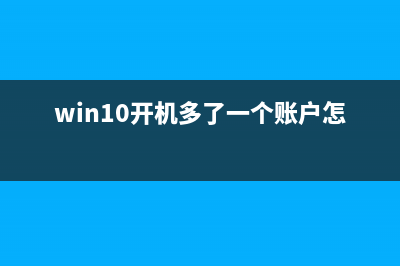位置: 编程技术 - 正文
Win10系统虚拟机设置共享本地磁盘的方法(win10系统虚拟机安装教程win7)
编辑:rootadmin推荐整理分享Win10系统虚拟机设置共享本地磁盘的方法(win10系统虚拟机安装教程win7),希望有所帮助,仅作参考,欢迎阅读内容。
文章相关热门搜索词:win10系统虚拟机不能网络桥接,win10系统虚拟机安装win7,win10系统虚拟机冲突蓝屏怎么解决,win10系统虚拟机安装教程win7,WIN10系统虚拟机可以安装win10吗,win10系统虚拟机安装教程win7,win10系统虚拟机安装教程win7,win10系统虚拟机安装教程,内容如对您有帮助,希望把文章链接给更多的朋友!
在Win中安装虚拟机,如果想要文件传输更方便,那么设置虚拟机和win共享会比较方便,当然一些朋友不知道如何设置,下面小编就给大家带来Win系统虚拟机设置共享本地磁盘的方法,一起来看看吧。
步骤如下:
1、在虚拟机(VM)中点击“编辑虚拟机设置”;
2、点击“选项”选卡,点击“共享文件夹”,在右侧点击“添加”按钮;
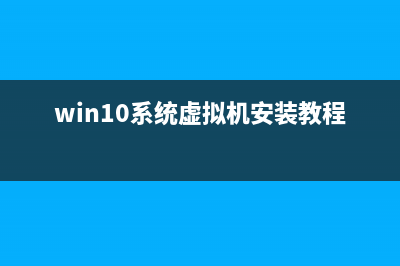
3、点击下一步,点击“主机路径”后面的“浏览”按钮;
4、然后点击下一步,点击“完成”;
5、完成后在“虚拟机设置”界面我们就可以看到在文件共享界面看到刚添加的磁盘或文件名,点击确定;
6、打开虚拟机的中的我的电脑,就可以看到网络驱动器,它就是之前设置的共享磁盘。
上一篇:Win10怎么打开摄像头?Win10打开摄像头的方法(wind10怎么打开摄像头)